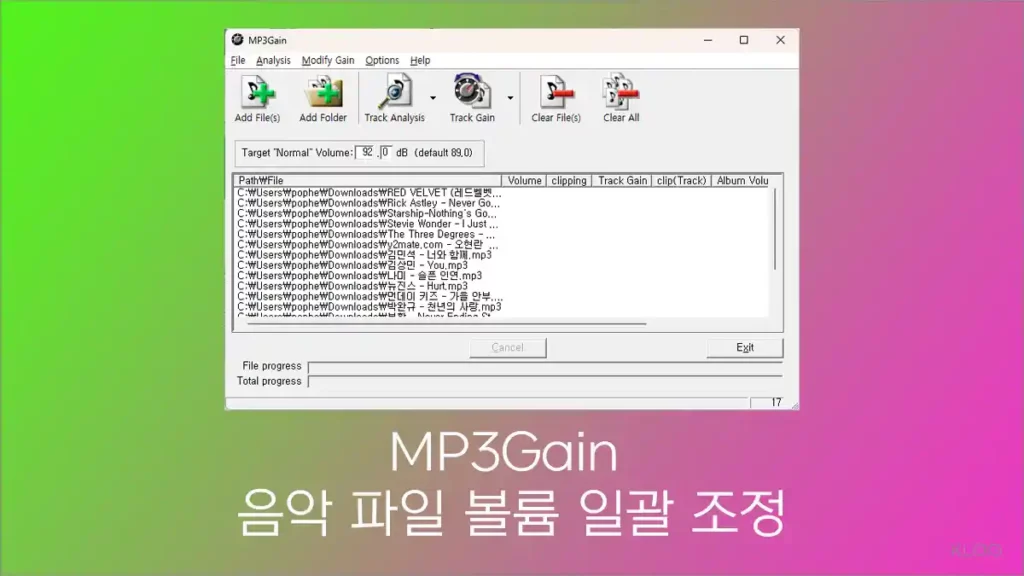MP3Gain 음악 파일의 볼륨 일괄 조정 프로그램 다운로드 및 사용 방법 안내입니다. MP3Gain 프로그램은 음악 파일의 볼륨을 동일하게 맞춰주는 프로그램입니다. 음악 볼륨을 조정하며 디인코딩, 인코딩 작업이 없어 MP3Gain로 볼륨을 변경하여도 파일에 손상이 없습니다.
[ 목차 ]
MP3Gain 다운로드
MP3Gain은 mp3가 모두 동일한 볼륨을 갖도록 자동으로 조정합니다.
공식 홈페이지 다운로드
https://mp3gain.sourceforge.net/download.php
백업 파일 다운로드
https://www.mediafire.com/file/ii9q7kgthnxube3/mp3gain-win-full-1_2_5.exe/file
공식 사이트에서 MP3Gain프로그램을 다운로드 받을 수 없다면 제가 따로 백업한 MP3Gain 1.2.5버전을 다운로드 받으세요.
MP3Gain 음악 볼륨 조정 방법
MP3Gain 프로그램으로 음악 볼륨을 조정하는 방법은 무척 쉽습니다. 아래 단계를 따라해 보세요.
1. MP3Gain에 볼륨조정할 음악 파일 선택

MP3Gain로 볼륨을 조정할 파일을 선택하세요. ‘Add File(s)’ 버튼을 클릭해 음악파일을 1개씩 추가할 수도 있고, ‘Add Folder’ 버튼으로 특정 폴더의 음악파일을 전부 선택할 수 있습니다.
2. 음악 파일 분석 (선택)

‘Track Analysis’ 버튼을 클릭하면 선택된 음악 파일의 볼륨과 트랙정보를 확인 할 수 있습니다. Track Analysis는 꼭 하지 않아도 되는 단계입니다. 선택된 음악 상태를 알아보기 위한 단계로 확인이 필요없는 분들은 3번 단계로 넘어가세요.
MP3Gain 프로그램의 분석 기능이 유용한 점은 이 분석 기능을 통해 음악 파일의 볼륨이 제각각인 것을 확인할 수 있다는 것입니다. 예시로 확인한 음악 파일들도 88.7에서 99.2로 볼륨이 다른 것을 할 수 있었습니다.
이렇게 음악 파일의 볼륨이 제각각이면 음악감상시 소리가 커졌다 줄어들었다 하며 집중을 흐리게 하게 됩니다. 그렇기 때문에 MP3Gain를 이용해 볼륨을 일정하게 맞추는 일이 중요합니다.
아래 단계를 통해 볼륨을 일괄 조정해 보겠습니다.
3. 음악 파일 볼륨 일괄 조정

‘Target “Normal” Volume’에 92가 입력된 것을 확인할 수 있을 것입니다. 표준은 82입니다. 여기에 적힌 볼륨 값이 기준이 되어 선택된 음악 파일의 볼륨을 일정하게 맞춰주게 됩니다.
‘Track Gain’버튼을 클릭하면 ‘Target “Normal” Volume’값으로 볼륨이 조정이 됩니다. 이때 정확하게 해당 값으로 조정되는것은 아닙니다. 알고리즘에 의해 각 음악파일에 맞춰 ‘Target “Normal” Volume’ 값에 근사값으로 볼륨이 조정됩니다.
예시로 든 이미지에서도 볼륨값이 정확게 92에 맞춰진것은 없습니다. 그래도 92에 근사값으로 조정되어 일정하게 볼륨이 유지되는것을 확인할 수 있습니다.
‘Track Gain’ 버튼을 클릭하면 볼륨조정이 파일에 바로 적용됩니다. 이제 음악감상을 하시면 됩니다.
이상입니다.
자주하는 질문
MP3Gain이 mp3 파일을 정규화한다는 뜻인가요?
예, 하지만 MP3Gain은 많은 “정규화”처럼 “피크 진폭” 정규화를 사용하지 않습니다. 다른 오디오 파일은 피크 진폭을 이용해 사람의 귀에 마치 동일한 볼륨인 것처럼 들릴 수 있습니다.
대신 MP3Gain은 David Robinson의 Replay Gain 알고리즘을 사용하여 실제로 큰 소리로 사람의 귀에 들립니다.
“최대화”(피크 정규화)와 Replay Gain의 볼륨 정규화의 차이점을 들어보려면
- 다운로드 이 샘플 파일
- 두 개의 mp3 파일의 압축을 풀고 파일 이름에 표시된 현재 최대 진폭을 기록합니다.
- MP3Gain 열기
- “옵션 -> 고급…”으로 이동하여 “최대화 기능 활성화” 옵션이 선택되어 있는지 확인하세요.
- “대상 일반 볼륨”을 92.0dB로 설정합니다.
- “파일 추가”를 클릭하고 압축이 풀린 mp3 파일 2개를 추가하세요.
- 두 파일에 대해 추적 분석을 수행합니다. 볼륨은 0.1dB만 차이가 납니다.
- MP3Gain을 닫지 않고 즐겨 사용하는 MP3 플레이어를 사용하여 MP3 파일을 들어보세요. 청취 볼륨이 거의 동일한지 확인하세요.
- 이제 MP3Gain에서 “Modify Gain -> Apply Max Noclip Gain”을 수행하십시오(또는 Ctrl-X를 누르십시오). 이제 두 파일이 피크 정규화되었습니다.
- mp3 파일을 다시 들어보세요. 이제 최대 진폭이 거의 동일하더라도 노래 클립 2의 소리가 너무 크게 들립니다.
mp3를 정규화하면 품질이 저하되나요?
네, 볼륨을 변경하기 위해 mp3를 디코딩하고 다시 인코딩하면 원하는 만큼 볼륨을 변경할 수 있으나 mp3의 사운드는 이전과 동일하게 실행됩니다. 사람 귀로 들릴때만 동일한 볼륨인것처럼 들리지만 MP3Gain은 품질이 저하되지 않습니다.
이상입니다.
[다른글]